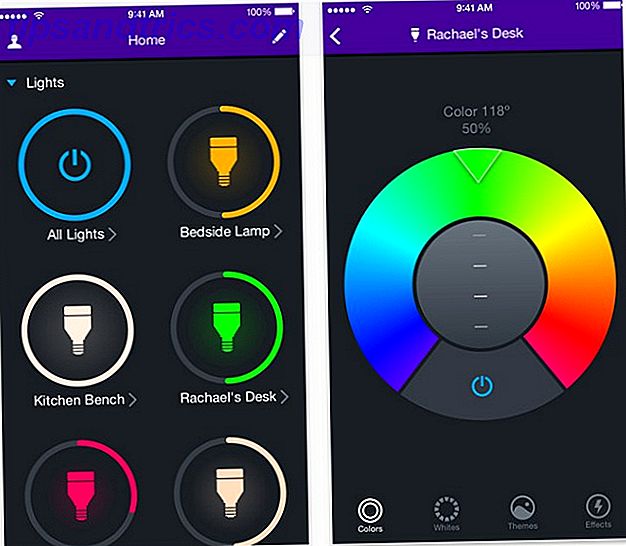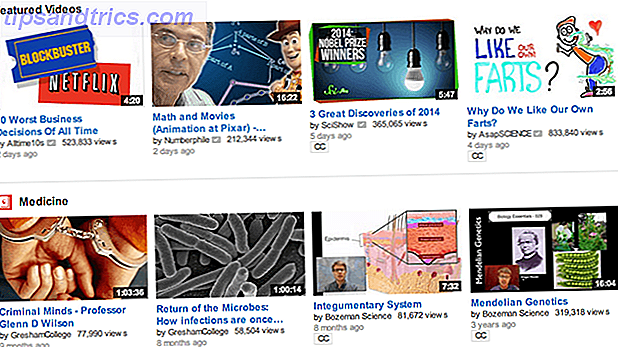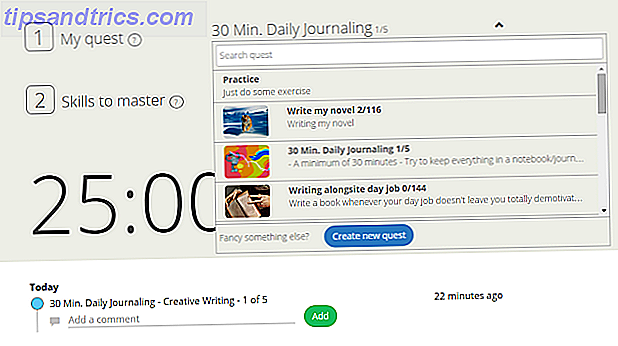Calibre n'est peut-être pas l'application la plus raffinée au monde, mais c'est certainement le meilleur logiciel pour gérer votre collection d'ebook Comment gérer votre collection Ebook pour Amazon Kindle avec Caliber Comment gérer votre collection Ebook pour Amazon Kindle avec Caliber Le plus gros problème avec un eReader comme le Kindle de l'Amazonie, c'est qu'il nécessite un effort déraisonnable pour déplacer des livres entre différents appareils. Avant Kindle, je suis tombé amoureux de Caliber. Un peu sur le lourd ... Lire la suite.
Il coïncide avec toutes les bonnes cases: c'est gratuit, il n'y a pas d'annonces, et il possède un grand nombre de fonctionnalités puissantes. Malheureusement, beaucoup de ces fonctionnalités volent sous le radar, ce qui est une honte parce qu'ils peuvent élever votre gestion de livre électronique au niveau suivant.
Alors, sans plus attendre, regardons quelques-unes des meilleures fonctionnalités cachées de Caliber.
Télécharger: Calibre sur Windows, Mac et Linux
1. Fusionner et diviser des livres électroniques EPUB
Certains livres viennent en plusieurs fois. C'est peut-être une série de livres comme la trilogie du Seigneur des Anneaux, ou peut-être un guide de référence comme une encyclopédie.
De même, certains livres sont exceptionnellement longs; les encyclopédies viennent à nouveau à l'esprit. Un livre long signifie une taille de fichier importante, ce qui peut poser problème lorsque vous attendez qu'un livre soit entièrement chargé dans votre lecteur électronique.
La solution consiste à utiliser deux plugins Caliber appelés EpubSplit et EpubMerge . Combinés, ils vous permettent d'assembler plusieurs livres ou de diviser des livres uniques à votre choix.
Pour installer les plugins, suivez les instructions ci-dessous:
- Ouvrez l'application Caliber.
- Cliquez avec le bouton droit sur l'icône Préférences dans le coin supérieur droit.
- Sélectionnez Obtenir des plugins pour améliorer Calibre dans le menu déroulant.
- Localisez EpubSplit et mettez en évidence le plugin.
- Cliquez sur Installer dans le coin inférieur droit.
- Choisissez les barres d'outils et les menus dans lesquels vous souhaitez que l'option du plug-in apparaisse.
- Localisez EpubMerge et mettez en évidence le plugin.
- Encore une fois, cliquez sur Installer dans le coin inférieur droit.
- Et encore, choisissez les barres d'outils et les menus où vous voulez que l'option de plugin apparaisse.
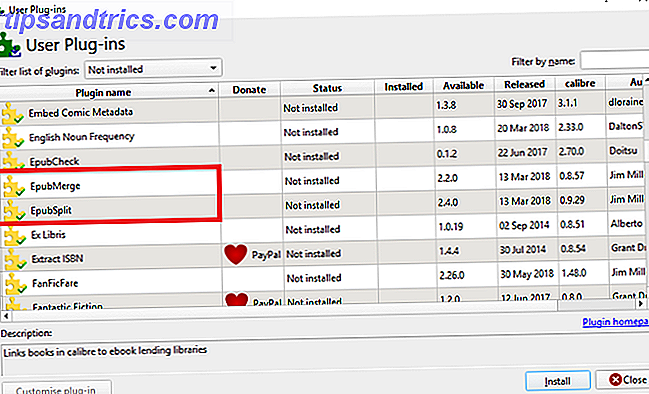
Pour utiliser les plugins, cliquez sur le livre que vous voulez fusionner ou fractionner dans votre bibliothèque, sélectionnez le plugin correct dans la barre de menu, et choisissez les sections que vous voulez scinder ou fusionner.

Note: Les plugins ne fonctionnent qu'avec des ebooks au format EPUB. Nous allons discuter de la façon de convertir des livres en différents formats sous peu.
2. Obtenez vos magazines préférés sur votre E-Reader
Les abonnements aux magazines en ligne peuvent prêter à confusion. Certains offrent une version numérique uniquement en ligne, certains offrent une version Kindle et certains ne sont disponibles que comme applications Android Top 5 des meilleures applications Android pour lire des magazines Top 5 des meilleures applications Android pour lire des magazines Pour lire des magazines sur votre tablette ou téléphone Android, vous voudra ces applications. Lire la suite .
Ne serait-ce pas génial si vous pouviez couper à travers les peluches et télécharger vos magazines préférés sur votre e-reader automatiquement?
Eh bien, Calibre rend cela possible.
Pour commencer, cliquez sur l'onglet Extraire les nouvelles en haut de l'écran d'accueil de l'application. Dans le panneau de gauche, vous verrez une liste de langues. Cliquez sur votre dialecte de choix pour voir ce qui est disponible.

Trouvez le titre que vous voulez lire et, si nécessaire, entrez vos identifiants de connexion. Ensuite, dans le panneau de droite, cochez la case en regard de Planifier pour le téléchargement et cliquez sur Télécharger maintenant .
Enfin, vous devez forcer Caliber à envoyer vos numéros de magazine nouvellement téléchargés à votre e-reader. Allez dans Préférences> Comportement et cochez la case à côté de Envoyer automatiquement les nouvelles téléchargées à ebook reader .
Remarque: Pour que le téléchargement automatique fonctionne, Caliber doit être en cours d'exécution sur votre ordinateur.
3. Transformer Caliber en un serveur de partage
Si plusieurs membres de votre foyer ont un Kindle ou si vous possédez plusieurs Kindles, la synchronisation manuelle de vos données devient rapidement fastidieuse.
Au lieu de cela, pourquoi ne pas transformer votre application Caliber en un serveur de contenu? Ce faisant, vous pouvez rendre toute votre bibliothèque Calibre disponible sur tous vos appareils. Vous pouvez même télécharger du nouveau contenu dans votre bibliothèque Caliber à partir de ces appareils.
Le processus est remarquablement simple. Dans la barre de menu de Caliber, accédez à Connexion / partage> Démarrer le serveur de contenu . Votre ordinateur peut vous inviter à autoriser l'application via son pare-feu.
Ensuite, cliquez sur l'onglet Connexion / partage une seconde fois. Vous verrez l'adresse IP locale de votre ordinateur suivie du numéro de port. Prenez note d'eux.

Allez maintenant sur le navigateur de votre Kindle (ou sur n'importe quel autre navigateur) et tapez [Adresse IP]: [numéro de port] dans la barre d'adresse. Vous devriez voir tous vos livres Caliber apparaître sur votre écran.
Cliquez sur le titre d'un livre pour l'ouvrir ou cliquez sur l'icône + dans le coin supérieur droit pour ajouter plus de contenu à votre bibliothèque.

Remarque: Si vous souhaitez accéder à votre bibliothèque lorsque vous n'êtes pas connecté à votre réseau domestique, vous devez autoriser la redirection de port vers le numéro de port de Caliber sur votre routeur.
4. Convertir des livres électroniques en différents formats
Malheureusement, le monde des formats de fichiers ebook est un peu un gâchis.
En théorie, le format standard est l'EPUB open-source. Cependant, les appareils Kindle d'Amazon - qui sont les lecteurs électroniques les plus populaires au monde - ne peuvent pas le lire. Au lieu de cela, ils s'appuient sur le format propriétaire AZW. Et ne commençons pas sur MOBI, LIT, AZW3, ou les autres douzaines de formats différents que vous voyez là-bas.
Inutile de dire, vous avez besoin d'un moyen de convertir les ebooks en différents formats.
Heureusement, Calibre livre. Pour convertir un ebook dans un format de fichier différent, utilisez les instructions suivantes:
- Calibre ouvert.
- Cliquez avec le bouton droit sur le livre que vous souhaitez convertir et accédez à Convertir des livres> Convertir individuellement .
- Dans le coin supérieur droit de la nouvelle fenêtre, choisissez le nouveau format souhaité.
- Cliquez sur OK et donnez la conversion une minute ou deux pour terminer.

Vous pouvez vérifier si la conversion a réussi en cliquant sur Jobs dans le coin inférieur droit de l'écran d'accueil de l'application. Vous pouvez également vérifier si le nouveau format est répertorié dans le panneau d'information du livre sur le côté droit de l'écran.

Remarque: Vous pouvez également convertir automatiquement les nouveaux livres lorsque vous les importez dans votre bibliothèque Comment convertir automatiquement les livres au format Kindle lors de l'importation dans votre bibliothèque Comment convertir automatiquement les livres au format Kindle lors de l'importation dans votre bibliothèque Son étui: il peut convertir automatiquement n'importe quel livre électronique au format MOBI du Kindle lorsque vous l'importez dans votre bibliothèque. Lire la suite pour la première fois.
5. Supprimer DRM de Ebooks
Nous vivons maintenant à une époque où la véritable propriété des médias numériques est de moins en moins courante. Heureusement pour les rats de bibliothèque, Caliber permet à votre lutte de reprendre le contrôle de vos ebooks en offrant un moyen de supprimer le DRM des titres que vous avez achetés sur Amazon et d'autres magasins en ligne.
Nous avons couvert le processus en détail lorsque nous avons expliqué comment supprimer le DRM sur chaque ebook que vous possédez. Comment supprimer le DRM sur chaque eBook que vous possédez Comment supprimer le DRM sur chaque eBook que vous possédez Personne n'aime DRM. Nous comprenons tous pourquoi cela existe, mais cela ne signifie pas que nous sommes prêts à l'adopter. Par conséquent, cet article explique comment supprimer le DRM de chaque eBook que vous possédez. Lire la suite . Nous recommandons donc de lire cet article pour le scoop complet.
6. Télécharger automatiquement les métadonnées Ebook
Comme toute bibliothèque multimédia, vous devez conserver les métadonnées organisées. Cela conduira à une expérience beaucoup plus douce et agréable, surtout si vous avez un grand nombre de livres.
Mais qui a le temps d'entrer toutes ces informations manuellement?
Calibre offre une fonctionnalité peu utilisée qui vous permet de rechercher automatiquement les métadonnées de vos livres. Il peut même trouver les bonnes couvertures de livres.
Pour rechercher des métadonnées, cliquez avec le bouton droit sur le livre en question et accédez à Modifier les métadonnées> Télécharger les métadonnées et les couvertures . Une nouvelle boîte apparaîtra sur votre écran. Vous devez sélectionner Télécharger les deux .

Lorsque l'analyse est terminée, une notification apparaît. Cliquez sur Examiner les métadonnées téléchargées et effectuez les réglages appropriés.

Caliber peut extraire des métadonnées à partir d'Amazon, de Google Images, d'Overdrive, de la bibliothèque Open, d'Edelweiss, de Douban Books, etc.
7. Mettez votre bibliothèque Ebook dans le nuage
Si l'utilisation de la méthode de serveur de contenu décrite précédemment semble trop compliquée, vous pouvez utiliser Dropbox comme alternative. Combiner Dropbox et Calibre Pour un accès universel à tous vos e-Books Combiner Dropbox et Calibre pour un accès universel à tous vos livres électroniques Lire la suite .
En conservant vos livres dans Dropbox plutôt que sur votre machine locale, vous pourrez y accéder de n'importe où. Toutefois, si vous avez correctement configuré l'application Calibre, vous pourrez également utiliser l'application pour gérer votre bibliothèque localement.
Tout d'abord, vous devez télécharger et installer Dropbox sur votre ordinateur.
Ensuite, dirigez-vous vers Caliber et déplacez votre bibliothèque vers le dossier Dropbox partagé sur votre machine. Le moyen le plus rapide d'y parvenir est d'aller dans Préférences> Exécuter l'assistant de configuration et de pointer l'application Caliber dans le dossier Dropbox.

Enfin, glissez-déposez vos ebooks de leur emplacement actuel dans le dossier Dropbox. Et voila, vous avez maintenant une bibliothèque ebook basée sur le cloud que vous pouvez gérer localement en utilisant Caliber.
Avez-vous besoin de plus de livres à lire?
Les sept fonctionnalités que nous avons couvertes dans cet article sont toutes excellentes, mais vous ne pourrez pas en profiter si vous n'avez pas de bibliothèque d'ebooks pour commencer.
Mais la construction d'une bibliothèque n'implique pas nécessairement de dépenser de l'argent. Il ya beaucoup de sites pour obtenir des ebooks gratuits Les meilleurs 6 sites pour obtenir des livres gratuits Les meilleurs 6 sites pour obtenir des livres gratuits Si vous êtes un lecteur vorace, l'achat ebook après ebook peut brûler un trou énorme dans votre portefeuille. Heureusement, il existe de nombreux sites Web offrant des livres électroniques gratuits, et ceux-ci sont les meilleurs. En savoir plus, et vous pouvez même télécharger gratuitement des livres directement à partir d'Amazon Comment télécharger des livres électroniques gratuits Amazon Kindle sur votre PC Comment télécharger des livres électroniques gratuits Amazon Kindle sur votre PC Même si vous n'avez pas de Kindle, vous pouvez toujours télécharger gratuitement des ebooks Kindle lire sur votre PC. Cet article vous facilite le processus. Lire la suite .